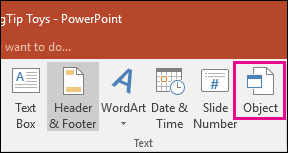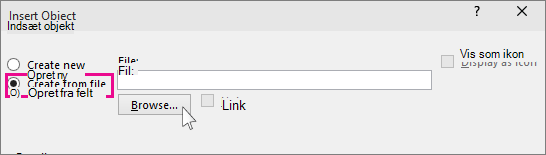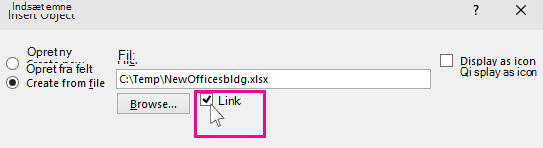Hvis du bruger en nyere version af PowerPoint, kan du sammenkæde data fra en gemt Excel regneark til din PowerPoint præsentation. På den måde kan du nemt opdatere dataene i dit PowerPoint præsentation, hvis dataene i regnearket ændres.
Sammenkæde et dataafsnit i Excel med PowerPoint

Du kan i PowerPoint integrere tabeller og regneark fra Excel i præsentationsslidene.
-
I Excel skal du klikke og trække for at markere de celler, du vil kopiere.
-
Højreklik på de kopierede celler, og vælg Kopiér.
-
Højreklik i din PowerPoint-præsentation, og vælg de ønskede Indstillinger for Sæt ind:
-
Brug destinationstypografier – Vælg dette for at redigere de kopierede celler som f.eks. en PowerPoint-tabel, men med PowerPoints farveskema og skrifttyper.
-
Behold kildeformatering – Vælg dette for at fastholde tabellen som redigerbar i PowerPoint, mens du bevarer den samme kildeformatering fra Excel.
-
Integrer – Vælg dette for at bevare en kopi af tabellen i PowerPoint, hvis du vil redigere dataene, som åbnes i Excel.
Bemærk!: Hvis du arbejder med en stor Excel-fil, vil den forstørre din PowerPoint-præsentation til stor størrelse. Du kan også utilsigtet udvide adgangen til din Excel-fil, mere end du regner med.
-
Billede – Vælg at indsætte en tabel som et billede for at få de samme fordele som ved integrering bortset fra, at du kan formatere dine celler som et billede og føje effekter til det. Du kan dog ikke redigere data, når de først er blevet indsat.
-
Behold kun tekst – Vælg for at indsætte tabellen som lige tekst og al formatering i PowerPoint.
-
-
Hvis du har indsat som et billede, skal du på fanen Billedværktøjer Formatér vælge den hurtige billedtypografi, du vil bruge. Juster tabellen efter behov.
Opdatere sammenkædede Excel data i PowerPoint
Når du har brugt en af de metoder, der er beskrevet ovenfor, til at indsætte sammenkædede Excel data i en præsentation, kan du nemt opdatere præsentationen for at holde dig opdateret med dataændringer:
-
Højreklik på dataene i PowerPoint, og vælg Opdater kæde.
Sammenkæde et helt Excel regneark med PowerPoint
-
Gå til PowerPoint, find fanen Indsæt, og klik på Objekt.
-
Markér Opret fra fil i dialogboksen Indsæt objekt.
-
Klik eller tryk på Gennemse, og find Excel-projektmappen med de data, du vil indsætte og oprette kæde til, i feltet Gennemse.
-
Før du lukker feltet Indsæt objekt, skal du vælge Kæde og klikke på OK.
Vigtigt!: Det sammenkædede objekt i præsentationen viser alle data fra det aktive øverste regneark i den sammenkædede Excel projektmappen. Når du gemmer den Excel projektmappe, skal du kontrollere, at det ønskede regneark i præsentationen er det, du ser, første gang du åbner projektmappen.
Kopiere og indsætte (ikke-sammenkædet) Excel data i PowerPoint
I dette tilfælde sammenkædes de Exceldata ikke med din PowerPointpræsentation. Du kopierer dataene fra et Excel regneark og indsætter dem i præsentationen. Regnearket sender ikke automatiske opdateringer til PowerPoint.
-
I Excelskal du åbne projektmappen med de data, du vil kopiere.
-
Træk markøren hen over det område, du vil kopiere, og klik eller tryk på Kopiér under fanen Hjem.
-
I PowerPointskal du klikke på den slide, hvor du vil indsætte de kopierede regnearksdata.
-
Klik på pilen under Sæt ind i gruppen Udklipsholder under fanen Startside.
-
Vælg et af følgende under Indstillinger for Sæt ind. Flyt musemarkøren hen over hver indstilling for Sæt ind for at få vist et eksempel på, hvordan den vil se ud.
Brug destinationstypografier til at kopiere dataene som en PowerPoint tabel ved hjælp af præsentationens format
Bevar kildeformatering for at kopiere de Excel data som en PowerPoint tabel ved hjælp af regnearkets format
Integrer for at kopiere dataene som oplysninger, der kan redigeres i Excel senere
Billede for at kopiere dataene som et billede, der ikke kan redigeres i Excel
Bevar kun tekst for at kopiere alle dataene som et enkelt tekstfelt